3. プラグインを設定する
プラグインの設定画面で自動採番の書式を設定できます。
なお、プラグインの設定前に保存されていたレコードには影響しません。
RICOH kintone plusの利用者がお使いのアプリにプラグインの機能を設定します。
RICOH kintone plusにログインする。
[
 ]をクリックし、ポータルを開く。
]をクリックし、ポータルを開く。アプリの一覧からプラグインを追加したアプリをクリックする。
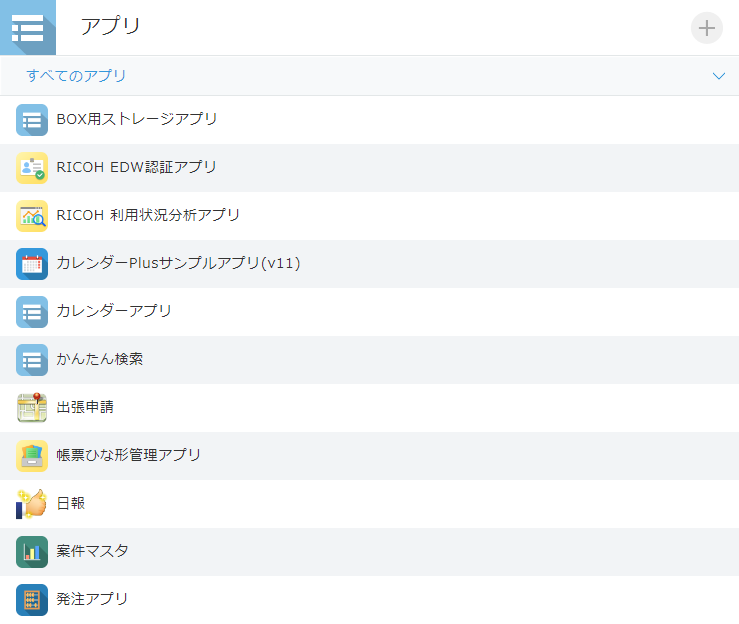
[アプリの設定を変更する](歯車マーク)をクリックする。
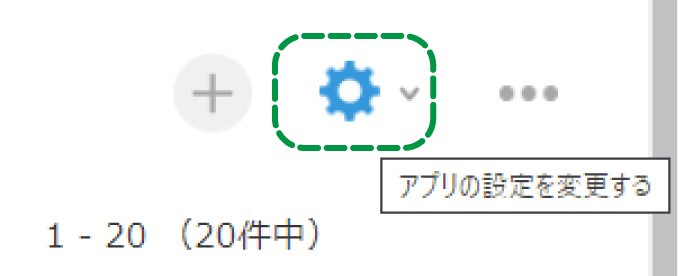
[設定]をクリックする。
[プラグイン]をクリックする。

「設定」内にある[
 ]をクリックする。
]をクリックする。プラグインの機能を設定する。
設定値について詳しくは、「プラグインの設定仕様」を参照してください。[保存]をクリックする。
[アプリの設定]をクリックする。
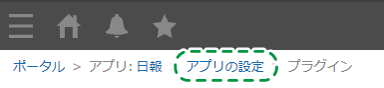
[アプリを更新]をクリックし、[OK]をクリックする。
プラグインの設定仕様
項目 |
説明 |
|---|---|
|
採番値のプレビュー |
設定した書式のプレビューが表示されます。 |
|
自動採番の対象フィールド |
自動採番するフィールドを設定できます。
|
|
採番の桁数 |
書式内の連番の桁数を設定できます。 デフォルトは4です。最大値は10です。 |
|
書式 |
採番の書式を設定できます。連番は1から開始します。 選択肢は以下の通りです。
|
|
日付書式 |
日付の書式を設定できます。 選択肢は以下の通りです。
|
|
年度開始月 |
年度の開始月を設定できます。 選択した月で年度が切り替わり採番がリセットされます。なお、年度開始月の年数が年度の数字として利用されます。 (例)
「日付書式」が「年度 (YYYY)」と「年度 (YY)」の場合に設定できます。 選択肢は以下の通りです。
|
|
テキストの値 |
書式内のテキストの内容を設定できます。
|
|
接続・連結文字 |
書式内の接続語を設定できます。 テキスト、日付、および連番に接続語を挿入して読みやすくします。 選択肢は以下の通りです。
|
|
APIトークン |
本プラグインを適用したアプリのAPIトークンを設定できます。 APIトークンについて詳しくは、kintoneのヘルプを参照してください。 |
